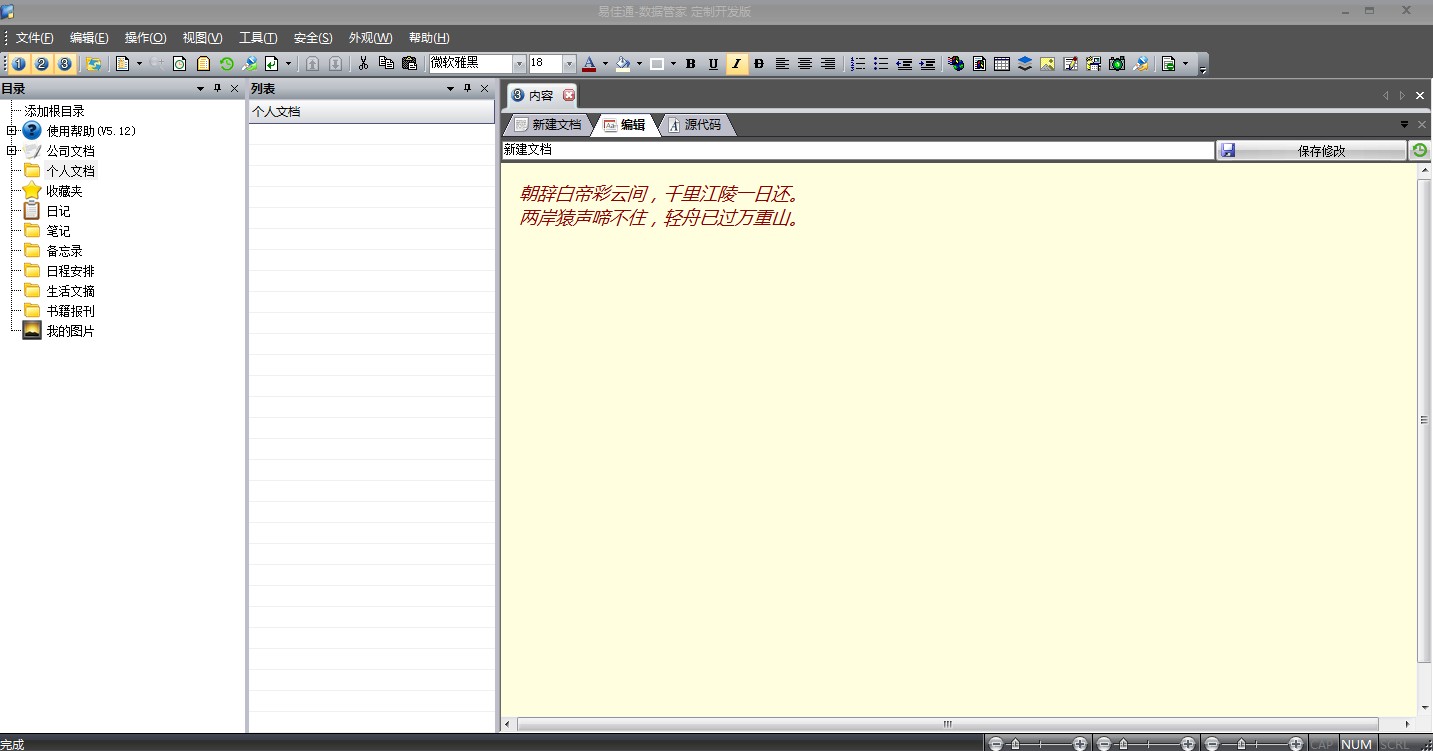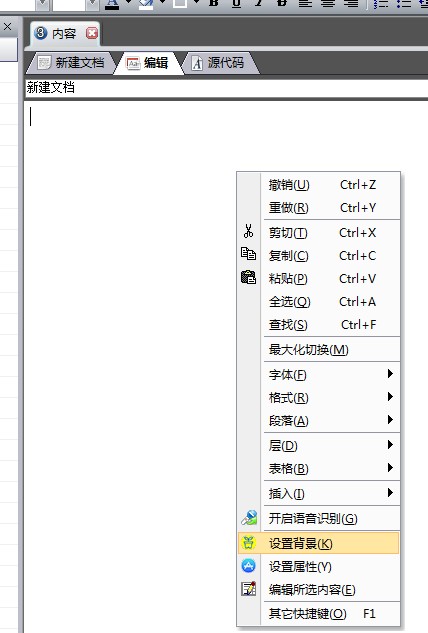
根据需要,我们在希望新建文章时加上一些特定的格式,例如文字字体、行高、文章背景等,为实现以上要求,我们需要用到模板。(易佳通数据管家标准版及以上版本支持模板)
以下举例说明如何新建带有指定格式的文章。
首先新建文章,我们先设置文章的背景,在文章编辑器中打开右键菜单,选择设置背景,如图:
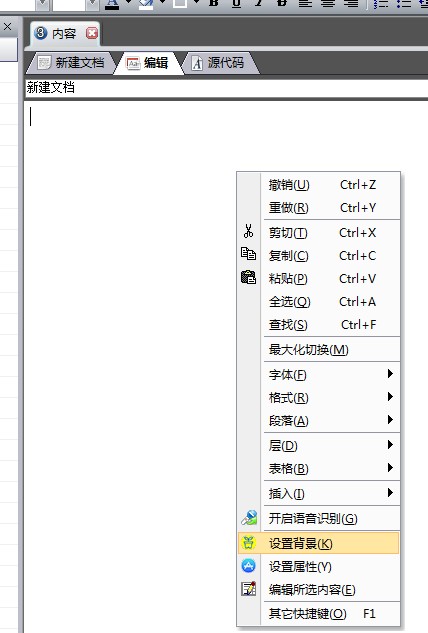
我们将文章背景设置为淡黄色,如图:
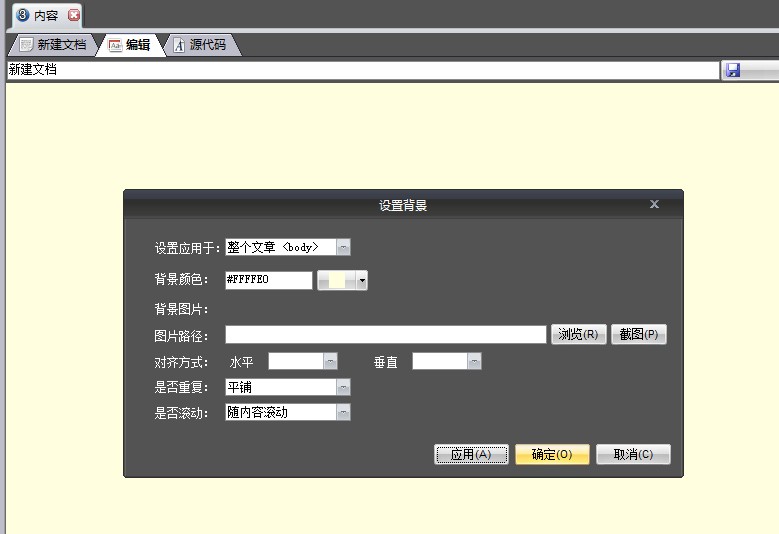
接下来我们设置文章的默认字体等其它格式,在文章编辑器中打开右键菜单,点击“设置属性”,如图:
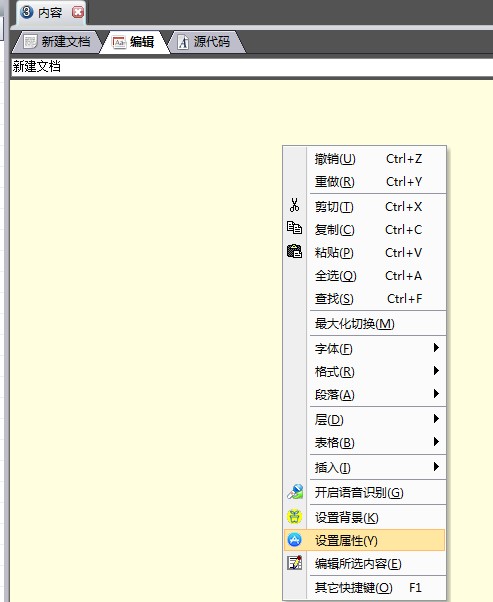
弹出设置属相窗口后,我们做如下设置:
1)“设置应用于”选择“整个文章<body>”
2)设置文章的外边距为20像素
3)设置字体为“微软雅黑”,字体颜色为深红色,字体大小为18像素,行高为24像素,勾选斜体,如图:

点击“确定”,关闭窗口。接下来点击工具栏的“模板”按钮,选择保存为模板,如图:
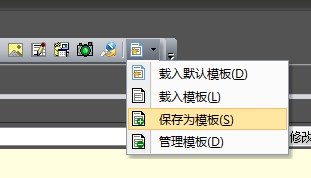
给我们创建的模板起个名称,例如:“我的文章格式”,点击确定。
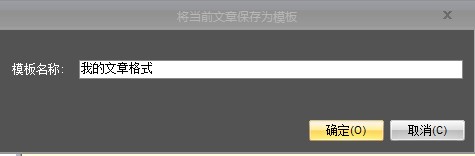
点击工具栏的“模板”按钮,选择管理模板,如图:

弹出模板管理窗口。

选择我们刚创建的模板,点击“设为默认模板”按钮,将“我的文章格式”模板设置为默认模板。
接下来打开主菜单->工具->选项->常规,勾选“新建文章时自动载入默认模板”,如图:
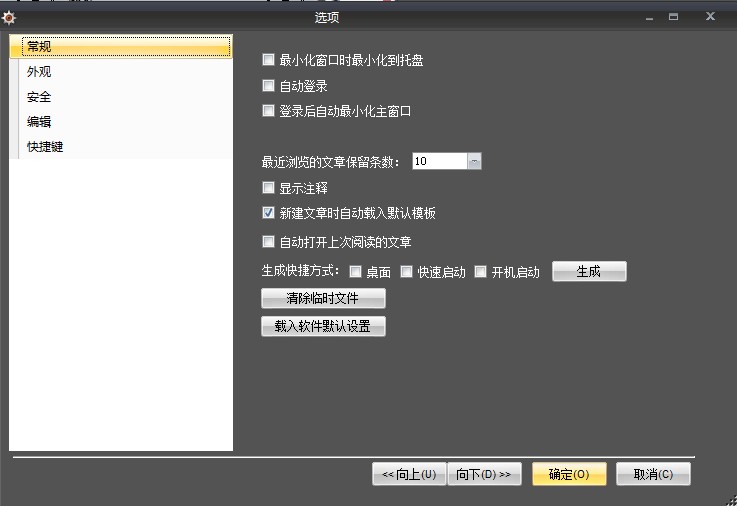
设置完成,点击确定,至此所有设置完成。
我们新建一篇文章,会发现新建的文章中包含我们刚设置的特定格式,如图: